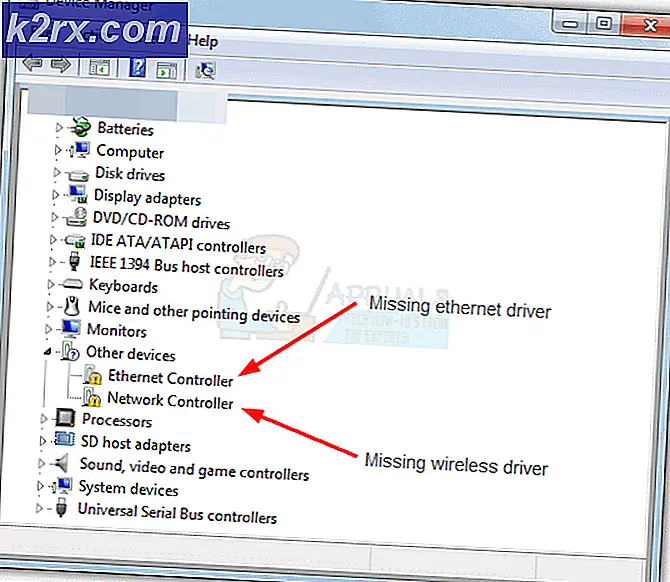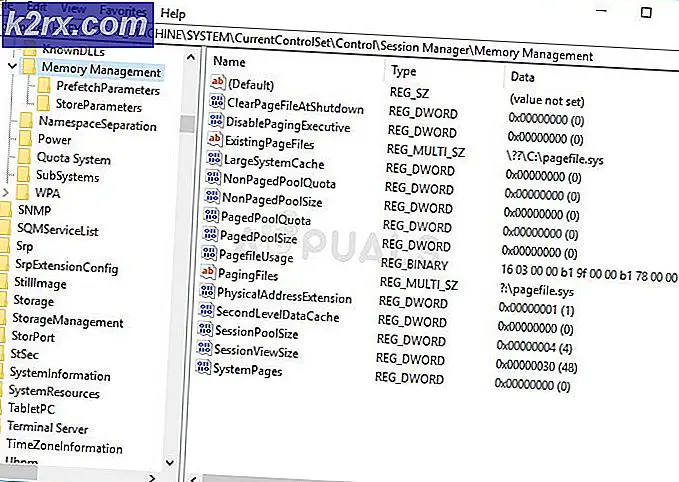Fix: Sayangnya Google Hangouts Telah Dihentikan
Aplikasi Google Hangouts telah menjadi landasan Sistem Operasi Android pada perangkat Android rata-rata, terutama karena sebagian besar pengguna Android kini telah memilih Hangouts untuk menangani pesan teks mereka juga.
Karena Hangouts telah menjadi aplikasi penting bagi banyak pengguna Android, memperbaiki kesalahan yang terkait dengan aplikasi, terutama Sayangnya, Google Hangouts telah berhenti kesalahan, telah menjadi masalah yang sangat mendesak.
Nah, berikut ini adalah metode yang terbukti paling efektif untuk menyingkirkan yang Sayangnya, Google Hangouts telah berhenti tiba-tiba kesalahan:
Metode 1: Perbarui aplikasi Hangouts ke versi terbaru
1. Buka Google Play Store .
2. Cari aplikasi Hangouts dan, setelah ditemukan, bukalah.
3. Ketuk Pembaruan dan tunggu aplikasi diperbarui ke versi terbaru.
Metode 2: Copot pemasangan pembaruan aplikasi Hangouts
Meskipun Manajer Aplikasi di hampir semua perangkat Android mengklasifikasikan aplikasi Google Hangouts sebagai aplikasi yang diunduh, itu tidak dapat dicopot. Namun, apa yang diizinkan pengguna lakukan adalah menghapus aplikasi dari semua pembaruannya, yang menyebabkannya kembali ke versi pertamanya.
TIP PRO: Jika masalahnya ada pada komputer Anda atau laptop / notebook, Anda harus mencoba menggunakan Perangkat Lunak Reimage Plus yang dapat memindai repositori dan mengganti file yang rusak dan hilang. Ini berfungsi dalam banyak kasus, di mana masalah ini berasal karena sistem yang rusak. Anda dapat mengunduh Reimage Plus dengan Mengklik di Sini1. Buka Pengaturan .
2. Buka Manajer Aplikasi .
3. Cari dan buka Hangouts .
4. Ketuk Pembaruan uninstal .
5. Konfirmasikan tindakan.
6. Buka aplikasi Hangouts. Diperlukan waktu yang cukup lama agar aplikasi terbuka sepenuhnya pertama kali setelah pembaruannya dihapus karena harus memperbarui sendiri kembali ke versi terbaru, jadi bersabarlah.
Metode 3: Hapus data dan cache dari aplikasi Hangouts
1. Navigasikan ke Pengaturan perangkat.
2. Buka Manajer Aplikasi perangkat.
3. Temukan dan ketuk di Hangouts .
4. Tekan Paksa berhenti dan konfirmasi tindakan.
5. Gulir ke bawah sedikit dan ketuk Hapus cache .
6. Ketuk Hapus data dan kemudian konfirmasikan tindakan.
7. Keluar dari pengaturan perangkat dan buka aplikasi Hangouts.
TIP PRO: Jika masalahnya ada pada komputer Anda atau laptop / notebook, Anda harus mencoba menggunakan Perangkat Lunak Reimage Plus yang dapat memindai repositori dan mengganti file yang rusak dan hilang. Ini berfungsi dalam banyak kasus, di mana masalah ini berasal karena sistem yang rusak. Anda dapat mengunduh Reimage Plus dengan Mengklik di Sini